Setați o sferă foto ca imagine de fundal live panoramică pe orice dispozitiv Android
Imagini de fundal în direct sunt una dintre avantajele deținerii unui dispozitiv Android și, în minte, nu sunt doar imagini de fundal animate; ele pot folosi și multe alte elemente, inclusiv giroscopul și accelerometrul telefonului și pot avea mai multe elemente interactive care le fac dinamice. În trecut, am acoperit listele noastre uriașe de cele mai frumoase Imagini de Fundal Live precum și unele dintre cele mai multe Imagini de fundal live uimitor de funcționale care arată pe deplin capacitatea acestei funcții. Ți-ar plăcea să ai un fundal care să reacționeze atunci când ridici telefonul sau când parcurgi diversele ecrane de acasă? Ce zici de crearea unei sfere foto și setarea acesteia ca imagine de fundal? Dacă acest lucru a reușit să vă intereseze până acum, continuați să citiți, deoarece această aplicație este o idee inteligent executată.
Aplicația se numește Fundal Live Wallpaper pentru fotosferă, și este disponibil gratuit pe Google Play. Deși Photo Sphere este o caracteristică specifică pentru Android 4.2 și versiuni ulterioare, aplicația poate fi utilizată pe orice dispozitiv care rulează Android 2.2+, așa că mergeți mai departe și apucați-l pentru dispozitivul dvs. Vă puteți întreba „dar dacă nu pot să creez sfere foto de pe telefonul meu, care este rostul folosirii acestei aplicații?”. Continuați să citiți, pentru că există o soluție! Odată instalată, executați aplicația și va afișa un meniu de introducere utilă care vă va ghida cu privire la ce să faceți.
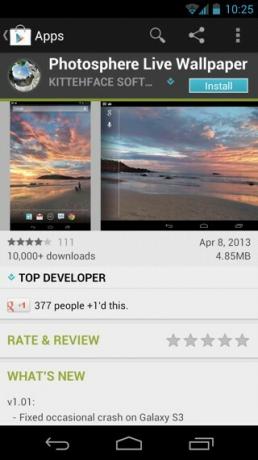
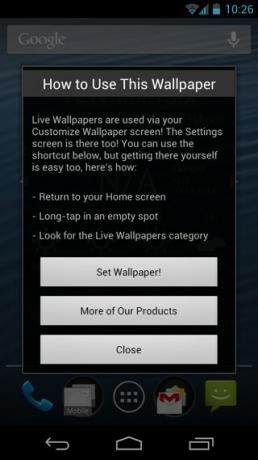
Aplicația este dotată cu o sferă foto implicită (o vedere de 360 de grade a unei plaje) care este gata de aplicat ca un fundal de fundal viu. Puteți glisa peste ea pentru ao vizualiza în 360 de grade și înclinați dispozitivul în sus și în jos pentru a vedea cerul și pământul. Dacă vi se pare suficient de bun, mergeți mai departe și atingeți „Setați fundal”. Vom prefera să alegem una diferită, deci să ne îndreptăm către „Setări…”.

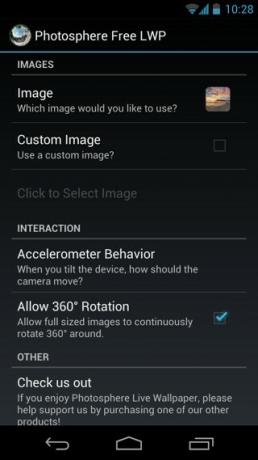
Aici se deschide aplicația. În primul rând, activați caseta de selectare „Imagine personalizată”. Acum aveți două opțiuni: Puteți utiliza o sferă fotografică pe care ați făcut-o mai devreme, care poate fi găsită în Galeria dvs. (opțiunea mai simplă, mai ales dacă sferele dvs. fotografice par a fi destul de bune). În mod alternativ, puteți descărca și unul de pe web. Da, puteți descărca sfere fotografice nemaipomenite pe care oamenii le fac și le împărtășesc. Este cea mai bună alegere dacă nu ești bine să creezi sfere foto (ca mine) sau dacă telefonul nu funcționează Android 4.2 sau o versiune ulterioară, din cauza căreia nu poți crea o sferă foto. Pur și simplu căutați #fotosferă pe Google+ și veți găsi sute de postări ale unor persoane care își împărtășesc sferele foto. Alegeți unul care vi se pare cel mai bine, deschideți-l, faceți clic pe „Opțiuni”, apoi faceți clic pe „Descărcați dimensiunea completă”.
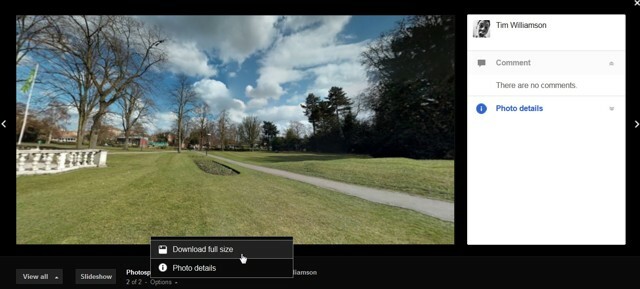
Dacă l-ați descărcat pe computer, puteți transfera fișierul descărcat direct pe telefonul dvs. sau îl puteți încărca în Dropbox (deoarece aplicația îl poate accesa din Dropbox). În testarea mea, l-am încărcat pe Dropbox. După ce ați făcut acest lucru, atingeți „Faceți clic pentru a selecta imaginea” pentru a-l căuta.

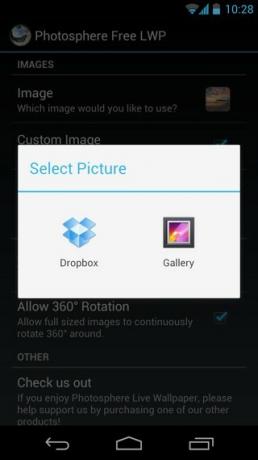
Dacă doriți să folosiți o sferă fotografică pe care ați capturat-o folosind dispozitivul pe care îl utilizați (sau dacă l-ați descărcat pe unul în galerie), atingeți „Galerie”, găsiți-l și atingeți „Selectați fundal”. Dar în acest caz, o voi aplica pe cea descărcată și salvată în Dropbox. Pur și simplu găsiți imaginea și atingeți-o; acesta va fi descărcat de pe Dropbox pe dispozitiv și în câteva secunde, vi se va prezenta o previzualizare a acelei sfere foto (care arată cum va arăta ca tapetul dvs.). Nu ezitați să atingeți acum „Set Wallpaper” acum.
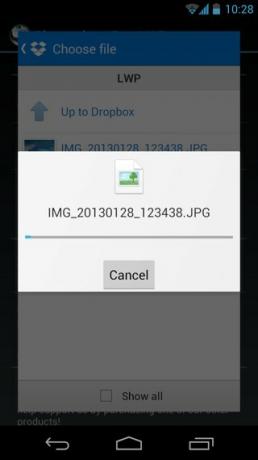

Înainte de a începe să vă bucurați de tapet, deschideți aplicația din sertarul aplicației. Puteți seta alte două opțiuni - una este de a permite rotirea imaginii la 360 de grade (verificată implicit), care, în esență, buclează imaginea astfel încât să nu existe nicio pornire sau sfârșit, ea continuă să se rotească în timp ce parcurgi casa ecrane. Dacă această opțiune nu este marcată, imaginea de fundal nu se va mai mișca atunci când va ajunge la unul dintre capetele imagine (întrucât imaginea în sine este dreptunghiulară, este de fapt aplicația care face să se simtă ca un 3D) sferă). Vă recomand să lăsați verificat
Cealaltă opțiune este reglarea comportamentului accelerometrului. Puteți seta glisorul la zero, iar înclinarea dispozitivului în sus și în jos nu va avea niciun efect asupra tapetului (adică imaginea de fundal se va deplasa numai la stânga și la dreapta când treceți prin ecranele de acasă, dar nu în sus și în jos, înclinând dispozitiv). Dacă duceți valoarea accelerometrului într-o latură mai negativă, panoul de fundal se ridică în sus când înclinați dispozitivul în sus (veți avea fi capabil să vezi mai multe lucruri din partea superioară a imaginii - cerul, acoperișul, orice este acolo în sfera fotografiei imagine).
Deplasarea glisorului în partea pozitivă inversează acest efect. Depinde de dvs. să alegeți o setare adecvată - orice vă place cel mai bine. Toate aceste setări pot fi accesate ulterior, în timp ce aplicați o sferă de fundal foto live, sau pur și simplu accesând aplicația așa cum este explicat.
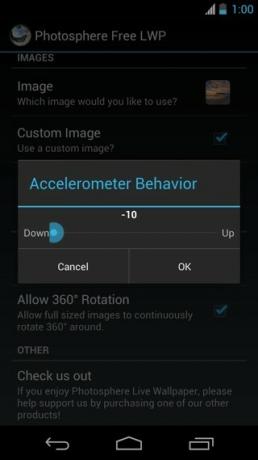
Acum derulați între ecranele de domiciliu și vedeți cum se mișcă ecranul din sfera foto în timp ce ecranele de acasă se mișcă. Încercați să înclinați și dispozitivul în sus și în jos. Efectul este destul de impresionant și arată chiar mai bine atunci când blocați dispozitivul în timp ce acesta este întins pe o suprafață și îl deblocați după ce îl ridicați. Tapetul se reia din starea anterioară și se adaugă la orientarea verticală curentă a dispozitivului (datorită setării comportamentului accelerometrului). Privind imaginea tapetului de sus / jos spre mijloc în timp ce deblocarea telefonului este ceva demn de experimentat.
Acum, ori de câte ori doriți să comutați la o sferă de fotografie diferită, atingeți și țineți apăsat pe orice zonă goală a ecranului de pornire, atingeți „Imagini de fundal live”, selectați „Free Photosphere”, atingeți „Setări urmate de„ Faceți clic pentru a selecta Imagine ”, selectați o imagine din Galerie sau Dropbox, atingeți„ Set Wallpaper ”și Voila! Continuați și încercați, vă veți bucura cu siguranță!
Descărcați Photosphere Live Wallpaper gratuit de pe Google Play
Descărcați sferele foto partajate de oameni prin Google+
Căutare
Postări Recente
Actualizare viță de vie: Trimiteți direct mesaje video și text către oricine
Tot ceea ce împărtășești pe Vine devine accesibil tuturor celor car...
Orizont nu vă va lăsa niciodată să înregistrați încă un videoclip vertical [Android]
Videoclipurile verticale sunt interdicția timpului nostru. Oricât d...
Dual-Boot HTC Sense & Play Edition (Android Stock) ROM pe HTC One
HTC One este, fără îndoială, unul dintre cele mai bune smartphone-u...


![Orizont nu vă va lăsa niciodată să înregistrați încă un videoclip vertical [Android]](/f/b07b2b247b0304c9b00c529310cd31e7.png?width=680&height=100)
